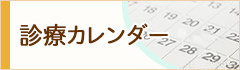オンライン診療とは、病院に行かなくてもお手持ちのスマートフォンから医師による診療や薬の処方を受けることができるサービスです。
いしかわ皮ふ科・形成外科ではCLINICS(クリニクス)を使った、ドクターコスメ「ゼオスキン」のオンライン診療を実施しております。
市販のコスメでは効果を実感できなかった、本格的な肌ケアに興味のある方は是非ご相談ください。
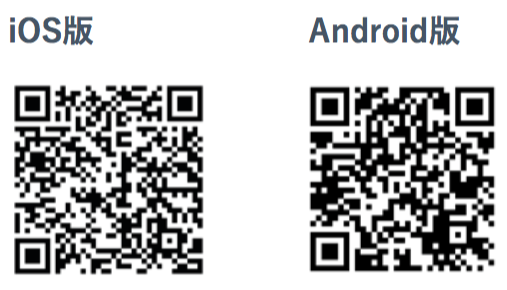
カメラアプリやQRコードリーダーで上記QRコードもしくは医療機関から受け取った再診コードを読み込むと、アプリのダウンロード画面が表示されます。
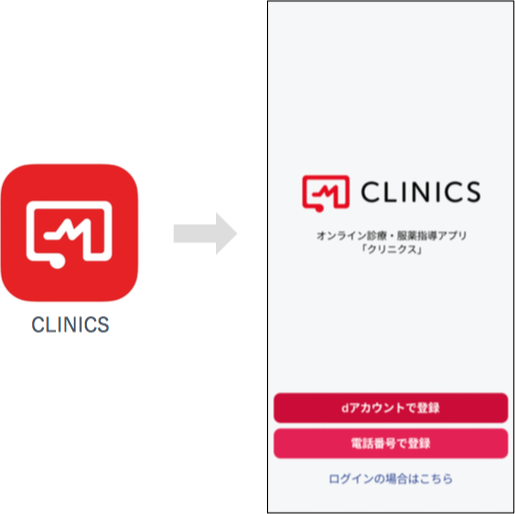
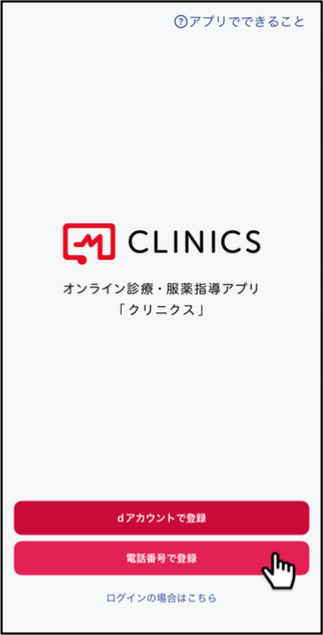
カメラアプリやQRコードリーダーで上記QRコードもしくは医療機関から受け取った再診コードを読み込むと、アプリのダウンロード画面が表示されます。
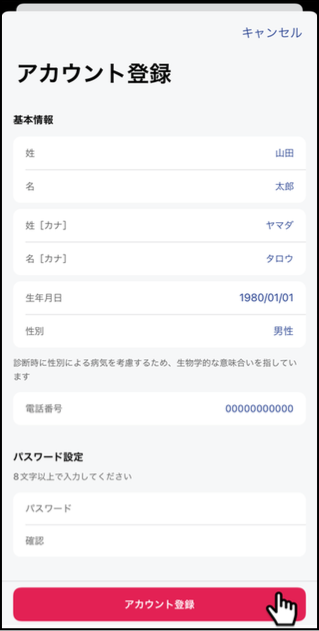
※アカウント情報を入力します。
電話番号は半角数字で、ハイフンや空白を入れずに詰めて入力します。
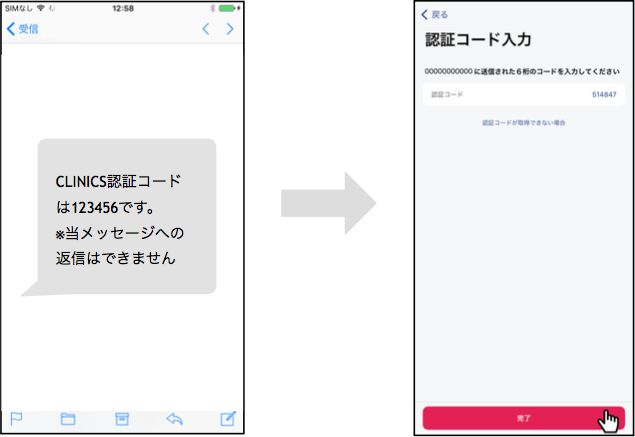
※登録した電話番号にSMSで認証コード(6桁の数字)が届くので入力し、「完了」をタップすると登録完了です。
※認証コードが届かない場合は、「認証コードが確認できない場合」より「電話で認証コードを確認」を選択すると、入力した電話番号宛に自動音声の電話がかかってきますので、読み上げられる数字6桁の認証コードをご確認ください。
「電話番号が既に会員登録済みです。既存アカウントでログインしてください。」 というエラーが表示された場合は、ログイン画面よりログインしてください。
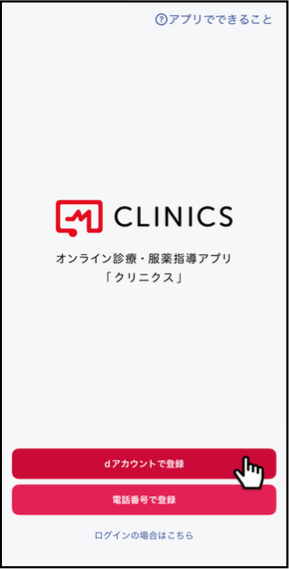
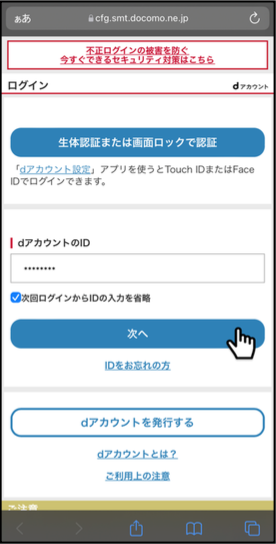
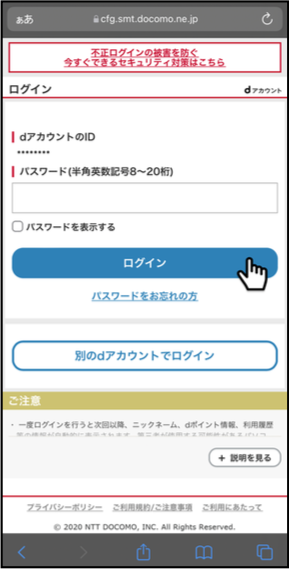
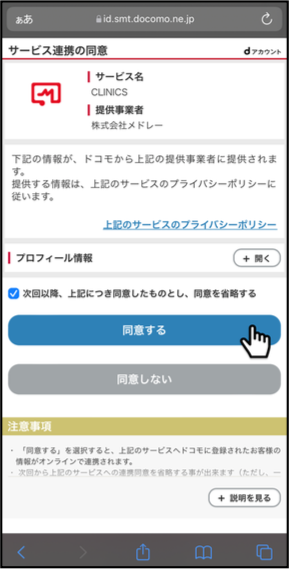
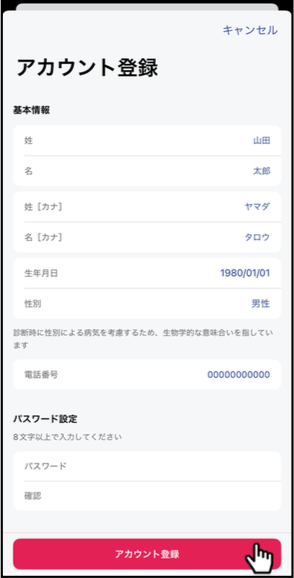
※電話番号は半角数字で、ハイフンや空白を入れずに詰めて入力します。
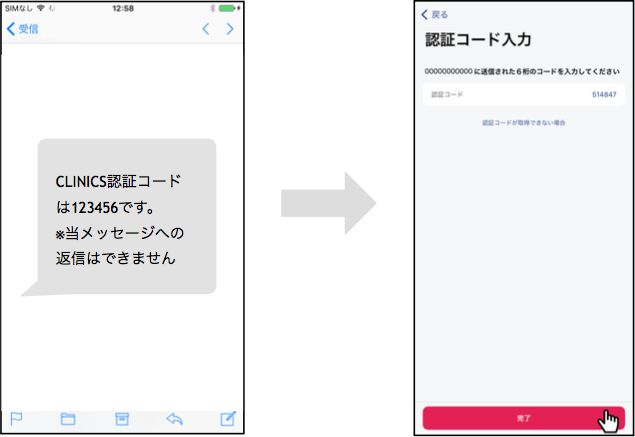
※登録した電話番号にSMSで認証コード(6桁の数字)が届くので入力し、「完了」をタップすると登録完了です。
※認証コードが届かない場合は、「認証コードが確認できない場合」より「電話で認証コードを確認」を選択すると、入力した電話番号宛に自動音声の電話がかかってきますので、読み上げられる数字6桁の認証コードをご確認ください。
「電話番号が既に会員登録済みです。既存アカウントでログインしてください。」 というエラーが表示された場合は、ログイン画面よりログインしてください。
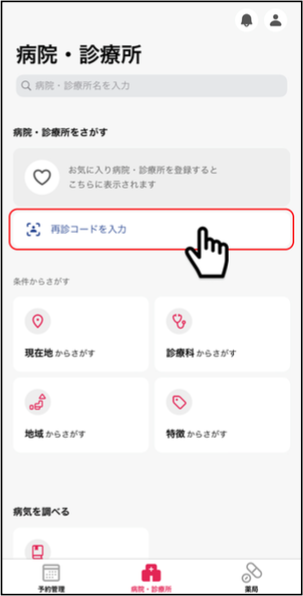
※医療機関より再診コードを受け取った方は「再診コードを入力」をタップします。
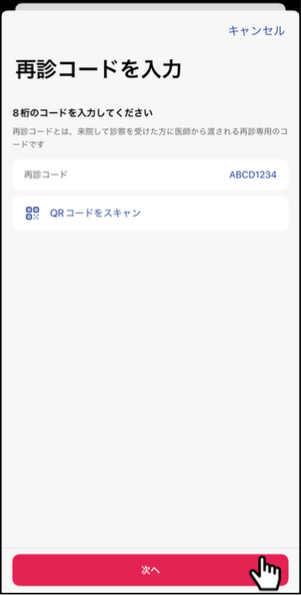
※再診コード(8桁の英数字)を半角で入力するか、QRコードをお持ちの場合は「QRコードをスキャン」をタップしカメラで読み取ります。
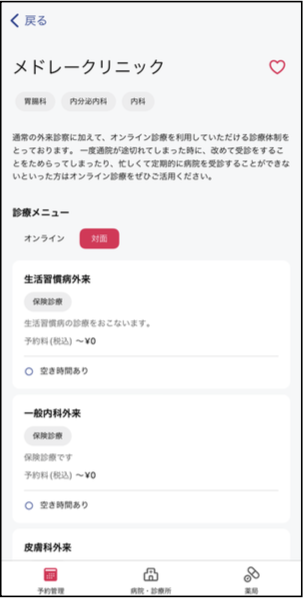
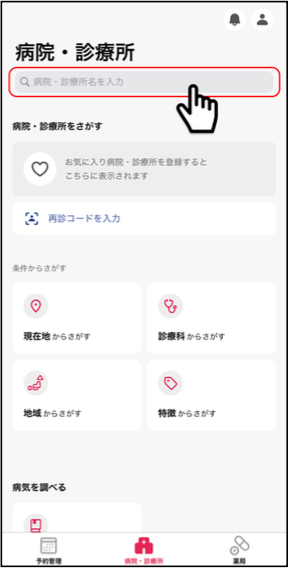
※「病院・診療所」は、画面下部中央の病院アイコンをタップすると表示されます。
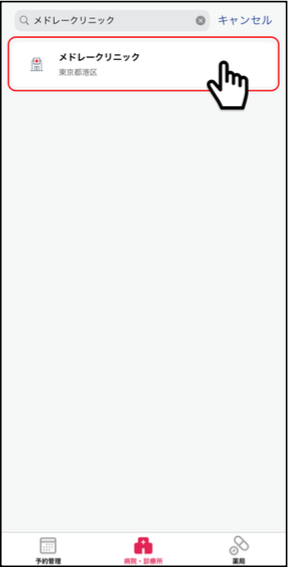
※病院・クリニック名は正確にご入力ください。アルファベットの大文字小文字などの違いも区別して検索されます。
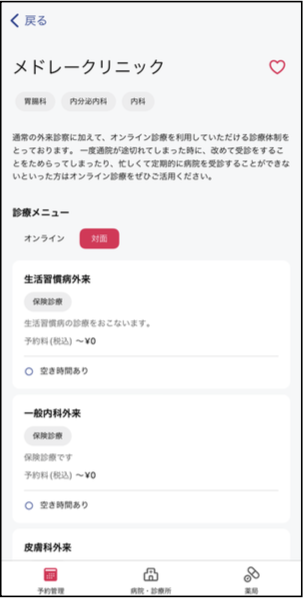
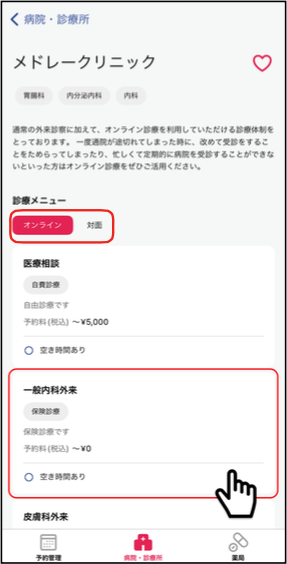
※診療メニューには「オンライン」と「対面」の2つの診察方式があり、希望する診察方式に切り替えて予約を行います。
※オンライン診療のメニューをご予約する際は「オンライン」を選択した上でご予約を進めてください。
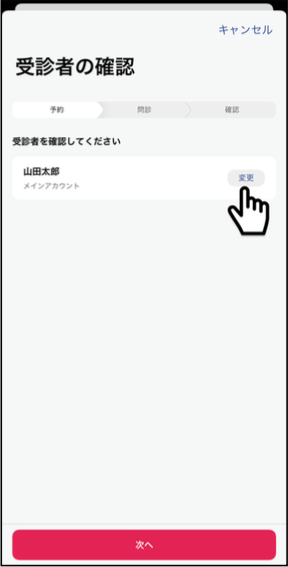
※アカウント名の右にある「変更」をタップすると、ご家族のアカウントが選択できます。
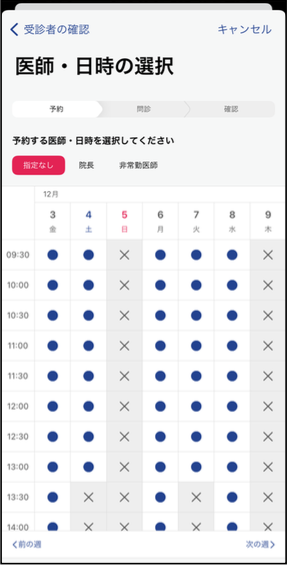
※医師を指定する場合はカレンダー上部にて選択します。日時の指定はカレンダーから希望の日程・時間帯を選択します。
※CLINICSは30分単位の時間帯予約制となります。予約した時間帯の中で医療機関より呼び出しを受ける形となります。
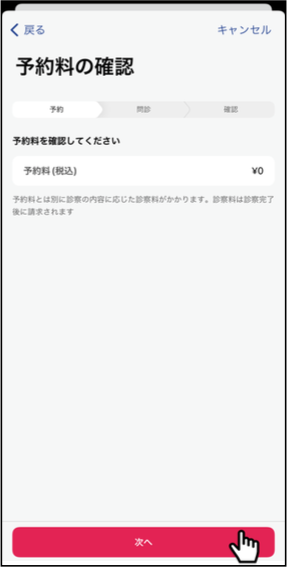
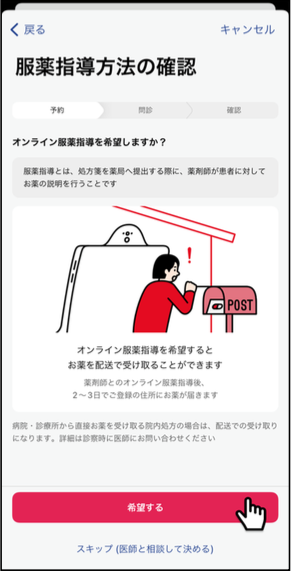
※オンライン服薬指導を希望される場合は「希望する」をタップします。診察時に医師と相談して決めたい場合は「スキップ(医師と相談して決める)」をタップします。
※医療機関によっては、オンライン服薬指導に対応していない場合もございますのでご了承ください。
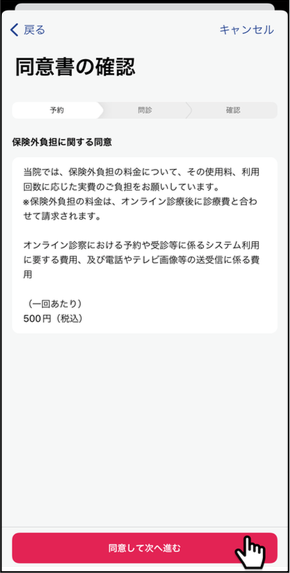
※保険診療のメニューで保険外負担の料金についての同意書が表示された場合は、内容を確認し同意の上「同意して次へ進む」をタップします。
同意書とは?
オンラインで保険診療メニューを受診される場合、医療機関によっては、保険外負担の料金を設定されている場合があります。保険外負担の内容や料金は医療機関ごとに異なるため、保険外負担金に関するご質問は医療機関に直接ご確認ください。
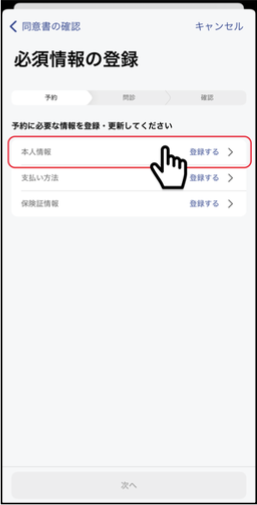
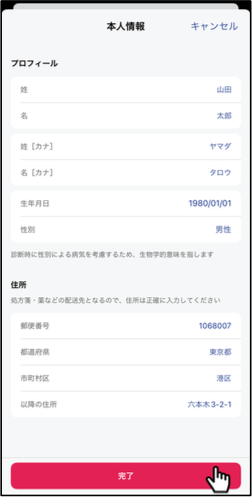
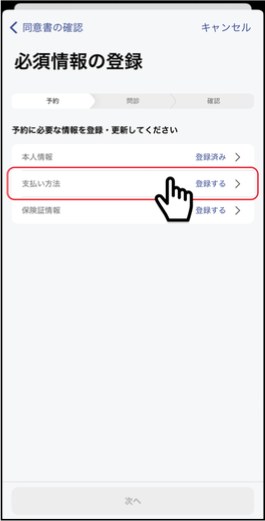
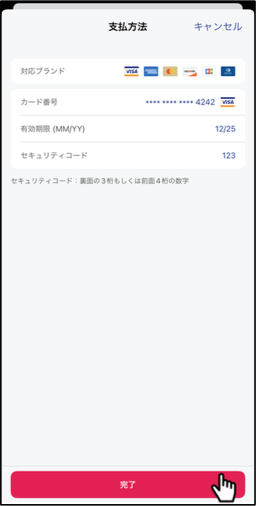
クレジットカードご登録の際の注意事項
・現在使用できるクレジットカードは、VISA / MasterCard / AmericanExpress / JCB / DinersClub / Discoverの6種類です。
・デビットカード・プリペイドカードは決済エラーが発生する可能性があるため推奨しており ません。
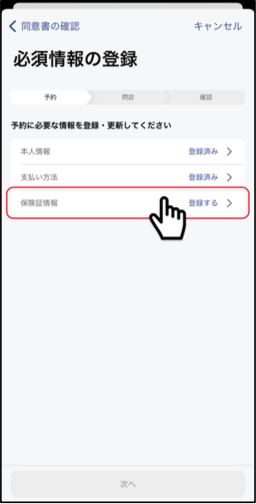
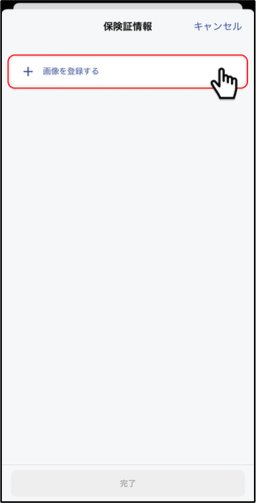
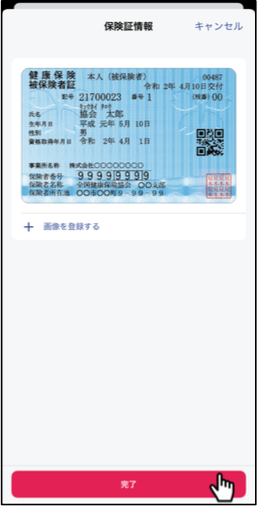
※問診票が表示された場合は、画面に沿って回答します。
※予約確定後でも問診票の編集は可能です。
保険証ご登録の際の注意事項
・保険証が有効でない場合、保険が適用されず、医療費が高額となる可能性があり ますのでご注意ください。
・医療証をお持ちの方は保険証と並べて撮影してください。
<2回目以降のご予約の場合>
・保険証が変更になった場合は必ず登録情報を更新してください。
・前回の診察から月を跨いで予約をする場合、保険証に変更は無くても必ず更新し てください。
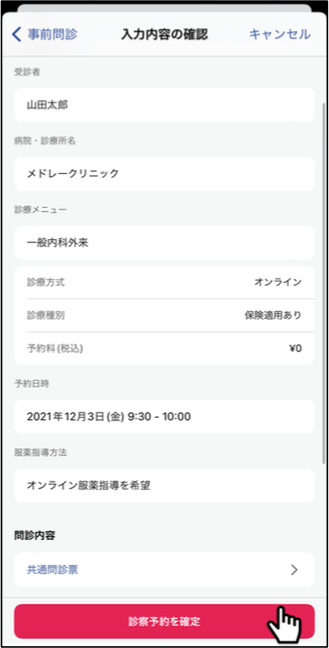
※予約内容に誤りがないか確認し「診察予約を確定」を予約を確定させます。「診察予約が完了しました」と表示されたら予約確定です。
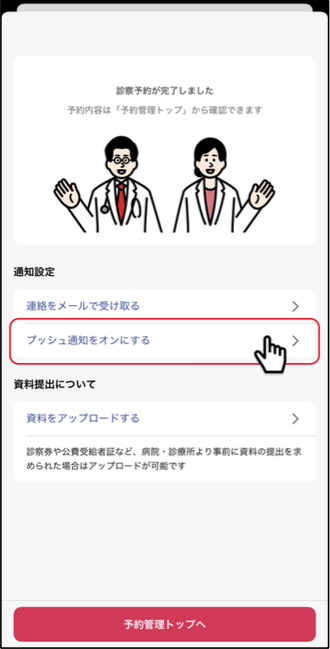
※医師からのオンライン診療の呼び出しの通知や、メッセージを受け取るために、必ずアプリのプッシュ通知を許可してください。
※「プッシュ通知をオンにする」をタップすると、端末の通知設定画面へ移動するので、通知を許可してください。
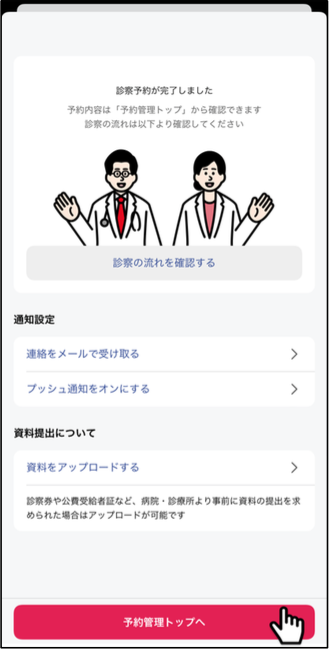
※アプリの通知を許可できたら、設定画面を閉じてCLINICSアプリへ戻ります。
画面下にある「予約管理トップ」へをタップして予約管理一覧へ移動すると、予約確認することができます。

※一般診療はご予約を受け付けておりません。ご了承ください。







【お知らせ】
※手術やレーザーなどの施術に関する詳しい説明や料金は、部位、年齢、症状によって異なることがあります。ぜひご予約の上診察をお受けください。(お電話での回答は対応できかねますのでご了承ください。)
※レーザー、手術内容によっては診察当日に施術ができない場合がございます。
※メールでの予約はできません。お電話にてお願いします。